Autor:
Frank Hunt
Data De Criação:
13 Marchar 2021
Data De Atualização:
1 Julho 2024

Contente
Grave seu próprio CD de mixagem para um amigo ou crie uma demo para iniciar sua carreira musical. Existem dezenas de motivos pelos quais você pode querer gravar um CD de música que possui no iTunes. Felizmente, é muito fácil gravar um CD do iTunes, pelo menos se o CD que você está usando for grande o suficiente. Veja como gravar um CD com qualquer versão do iTunes.
Dar um passo
 Abra o iTunes.
Abra o iTunes.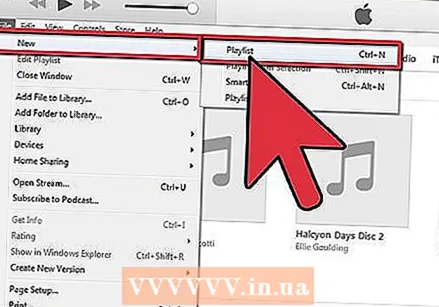 Crie uma lista de reprodução. Clique em Arquivo ("Arquivo" no Mac)> Novo> Lista de reprodução para criar uma nova lista de reprodução. A lista agora aparece na coluna da esquerda. Nomeie a lista de reprodução de sua escolha clicando no texto selecionado e digitando o nome.
Crie uma lista de reprodução. Clique em Arquivo ("Arquivo" no Mac)> Novo> Lista de reprodução para criar uma nova lista de reprodução. A lista agora aparece na coluna da esquerda. Nomeie a lista de reprodução de sua escolha clicando no texto selecionado e digitando o nome. 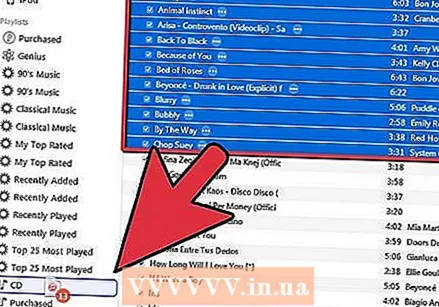 Adicione músicas à sua lista de reprodução. Selecione as músicas que deseja em sua lista de reprodução, uma por uma, arraste e solte-as lá. Ao fazer isso, você verá um pequeno círculo verde com um sinal de adição branco.
Adicione músicas à sua lista de reprodução. Selecione as músicas que deseja em sua lista de reprodução, uma por uma, arraste e solte-as lá. Ao fazer isso, você verá um pequeno círculo verde com um sinal de adição branco. - Você pode arrastar as músicas uma a uma para sua lista de reprodução, mas também pode selecionar várias músicas de uma vez e arrastá-las para a lista de reprodução de uma vez.
- Para arrastar várias músicas de uma vez, clique na primeira música, mantenha pressionado o botão Shift e clique na última música que deseja selecionar. A primeira música, a última música e todas as músicas intermediárias agora estão selecionadas. Em seguida, arraste a série de músicas para sua lista de reprodução.
 Insira um CD-R ou CD-RW vazio na bandeja do CD e espere até que o CD seja reconhecido. Você deve ver o CD aparecer na sua área de trabalho após um momento (dentro de 30 segundos).
Insira um CD-R ou CD-RW vazio na bandeja do CD e espere até que o CD seja reconhecido. Você deve ver o CD aparecer na sua área de trabalho após um momento (dentro de 30 segundos). - O tamanho padrão de um CD gravável é 74 ou 80 minutos (650 ou 700 MB). Se a sua lista de reprodução tiver mais de 80 minutos, você terá que dividir a lista em dois CDs.
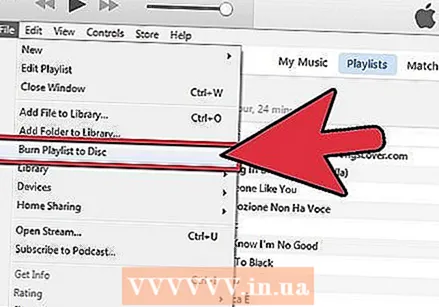 Selecione Arquivo ("Arquivo" no Mac)> Gravar lista de reprodução em disco.
Selecione Arquivo ("Arquivo" no Mac)> Gravar lista de reprodução em disco.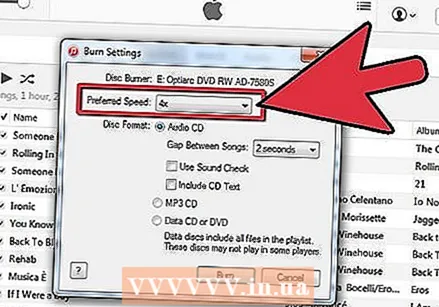 Escolha as configurações corretas. Ajuste as configurações de acordo com sua preferência. Clique em “Gravar” quando estiver pronto para gravar o CD. Você pode ajustar as seguintes coisas nas configurações:
Escolha as configurações corretas. Ajuste as configurações de acordo com sua preferência. Clique em “Gravar” quando estiver pronto para gravar o CD. Você pode ajustar as seguintes coisas nas configurações: - A velocidade de gravação: a velocidade em que as informações são gravadas no disco. Em geral, uma velocidade de gravação mais alta resulta em uma qualidade de som inferior.
- A pausa entre as músicas em segundos.
- A estrutura do disco: CD de áudio, CD de MP3 ou CD de dados. Normalmente, "CD de áudio" é a melhor escolha para música.
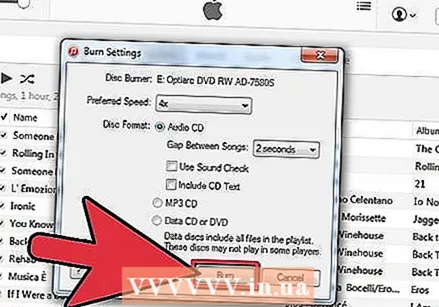 Clique em “Gravar” e aguarde o computador terminar de gravar o CD. Dependendo das suas configurações e do seu computador, pode levar de um a doze minutos.
Clique em “Gravar” e aguarde o computador terminar de gravar o CD. Dependendo das suas configurações e do seu computador, pode levar de um a doze minutos.  Preparar. Você será notificado quando a gravação for concluída. Remova o CD da bandeja.
Preparar. Você será notificado quando a gravação for concluída. Remova o CD da bandeja.
Necessidades
- Computador
- CD virgem
- iTunes
- Música



